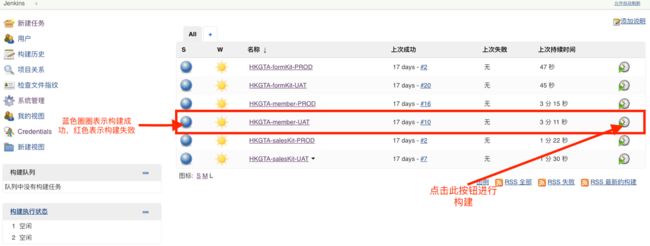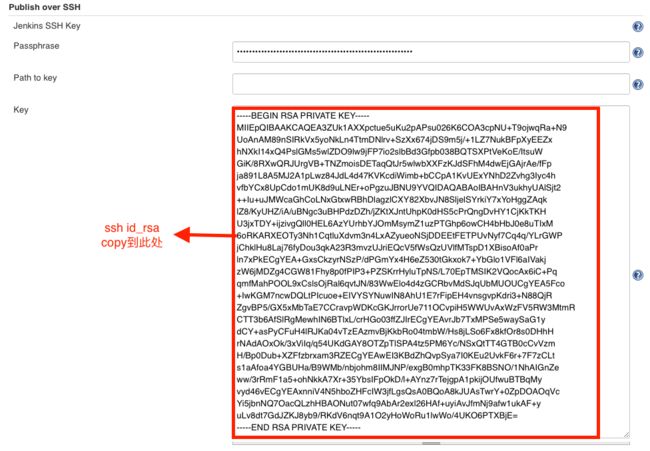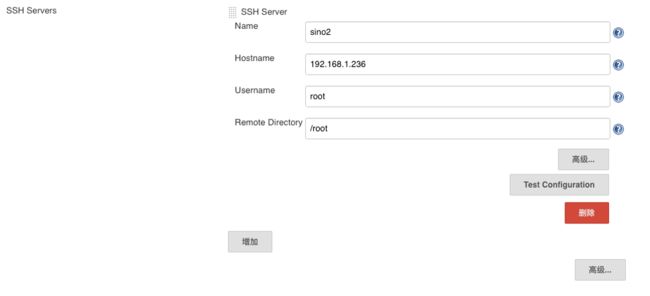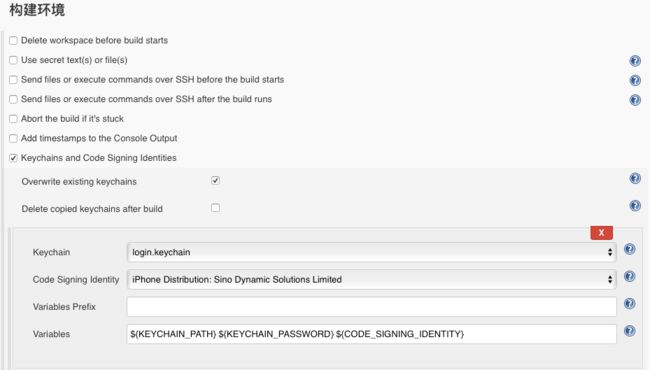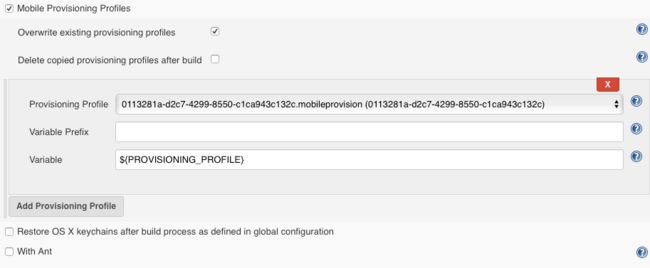利用jenkins实现iOS项目持续集成,详细步骤如下。
一、Jenkins安装
1、安装java环境。
2、从官网下载jenkins.war文件。
3、运行jenkins,cd到jenkins.war文件所在目录,在终端执行java -jar jenkins.war --httpPort=8080。
4、打开浏览器进入http://localhost:8080,按照提示逐步安装即可。
5、安装成功后访问的页面如下图(已经构建了项目)。
二、Jenkins插件下载
在系统管理 --> 插件管理中选择需要的插件下载。
ios必需要的插件如下:
# GitHub插件
GitHub plugin
# Xcode编译打包必须的插件
Xcode integration
# 如果后面要上传并指定用某个签名证书打包的话
Keychains and Provisioning Profiles Management
其它插件可根据需要来进行安装。
三、Jenkins服务器配置
1、环境变量配置
在系统管理->系统设置中添加环境变量,如图所示。
环境变量需要添加两组键值对,其中第二个环境变量键是PATH,值是在终端输入echo $PATH的输出值。
2、添加Publish over ssh
为了和远程服务器通信(例如:上传自动打包后的ipa文件到远程Tomcat服务器),需要把~/.ssh目录下的id_rsa.pub上传到远程服务器,id_rsa配置到jenkins中。
3、配置ssh servers
配置ssh servers是ipa包需要上传到的远程服务器地址配置,如图。
四、Jenkins项目配置
1、配置源码管理,选择Git,添加git仓库和分支,如下图。
2、配置构建环境,如下图。
3、配置ios项目打包需要的证书。
4、添加构建步骤,此步骤是实现自动打包的过程,其实就是用shell脚本去执行xcode的编译和打包命令。
以下shell脚本可以作为参考,其中一些变量根据项目进行修改即可使用
#!/bin/sh
# 计时
SECONDS=0
# 是否编译工作空间 (例:若是用Cocopods管理的.xcworkspace项目,赋值true; 用Xcode默认创建的.xcodeproj, 赋值false)
is_workspace="true"
#scheme_name为项目名称
scheme_name="HKGTA"
#build_configuration 为Debug or Release
#CODE_SIGN_IDENTITY=${CODE_SIGNING_IDENTITY}
#echo "CODE_SIGN_IDENTITY: $CODE_SIGN_IDENTITY"
build_configuration="Release"
#定义一个变量后面要用到
info_plist_name="Info"
#JENKINS_HOME目录
JENKINS_HOME_PATH="/Users/amin.kuang/.jenkins"
#进入项目目录
cd $JENKINS_HOME_PATH/workspace/HKGTA-member/Member
# 获取项目名称
project_name=`find . -name *.xcodeproj | awk -F "[/.]" '{print $(NF-1)}'`
#指定项目地址
workspace_path="$JENKINS_HOME_PATH/workspace/HKGTA-member/Member/$project_name.xcworkspace"
# 获取版本号,内部版本号,bundleID
info_plist_path="$project_name/$info_plist_name.plist"
bundle_version=`/usr/libexec/PlistBuddy -c "Print CFBundleShortVersionString" $info_plist_path`
bundle_build_version=`/usr/libexec/PlistBuddy -c "Print CFBundleIdentifier" $info_plist_path`
bundle_identifier=`/usr/libexec/PlistBuddy -c "Print CFBundleVersion" $info_plist_path`
# 导出ipa所需要的plist文件路径
ExportOptionsPlistPath="$JENKINS_HOME_PATH/jobs/HKGTA-member/shell/AdHocExportOptionsPlist.plist"
# 强制删除旧的文件夹
rm -rf ./$scheme_name-IPA
# 指定输出ipa路径
export_path=./$scheme_name-IPA
# 指定输出归档文件地址
export_archive_path="$export_path/$scheme_name.xcarchive"
# 指定输出ipa地址
export_ipa_path="$export_path"
# 指定输出ipa名称 : scheme_name + bundle_version
suffix=`date +"%m%d%H%M"`
ipa_name="${scheme_name}-v${bundle_version}_$suffix"
version="${bundle_version}.$suffix"
/usr/libexec/PlistBuddy -c "Set :CFBundleVersion $version" "$info_plist_path"
# 指定输出文件目录不存在则创建
if test -d "$export_path" ; then
echo $export_path
else
mkdir -pv $export_path
fi
echo "************************* 开始pod *************************"
pod install --verbose --no-repo-update
echo "************************* pod完成 *************************"
#clean
xcodebuild clean -workspace $workspace_path -scheme $scheme_name -configuration $build_configuration
# step 2. Build
xcodebuild -workspace $workspace_path -scheme $scheme_name -sdk iphoneos -configuration $build_configuration
# step 3. Archive
xcodebuild archive -workspace $workspace_path -scheme $scheme_name -configuration $build_configuration -archivePath $export_archive_path
xcodebuild -exportArchive -archivePath $export_archive_path -exportPath $export_ipa_path -exportOptionsPlist $ExportOptionsPlistPath
mv $export_ipa_path/$scheme_name.ipa $export_ipa_path/$ipa_name.ipa
if test -f "$export_ipa_path/$ipa_name.ipa" ; then
echo "************************* 导出 $ipa_name.ipa 包成功*************************"
else
echo "************************* 导出 $ipa_name.ipa 包失败 *************************"
exit 1
fi
# 输出打包总用时
echo "\033[36;1m************************* 使用Shell脚本打包总用时: ${SECONDS}s *************************\033[0m\n"
5、添加构建后的操作,把ipa包上传到指定的远程服务器的/root/tmp/目录下,最终copy到另一个指定目录下,并把tmp/目录中的包删除。
6、配置完成后点击保存按钮进行保存。
五、导出ipa包所需要的plist文件和脚本配置
1、ios项目在不同证书下打包时所输出的plist文件名称和配置是不一样的。
AdHocExportOptionsPlist.plist --> 真机调试证书
AppStoreExportOptionsPlist.plist --> appStore证书
DevelopmentExportOptionsPlist.plist --> 开发证书
EnterpriseExportOptionsPlist.plist --> 企业证书
六、构建项目
构建进度条显示。
构建完成后可以查看构建日志。